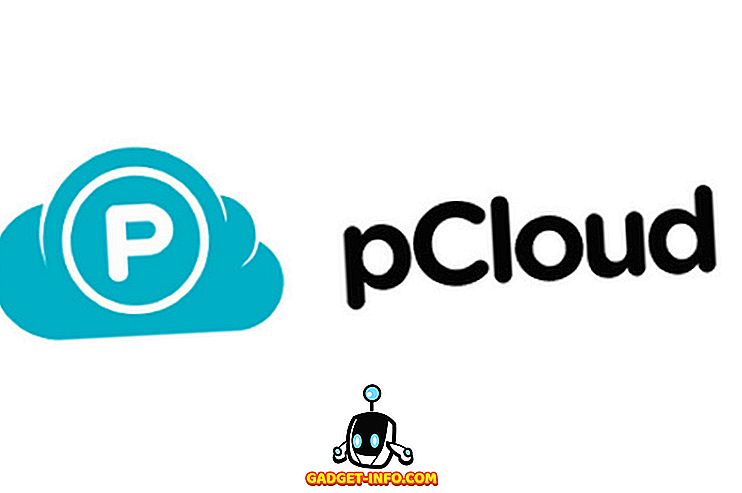Para os jogadores, a versão mais recente do Windows tem sido um saco misto. Você não precisa procurar muito na Internet para encontrar reclamações de jogadores que o desempenho do Windows 10 não é o que deveria ser. Isso não é verdade para todos, mas parece bastante comum para justificar alguma preocupação.
Toda atualização para o Windows parece trazer uma nova rodada de reclamações. Provavelmente começou com a primeira grande atualização dos Criadores, após a qual muitos jogadores encontraram seu título favorito cheio de taxas de quadros gagas e inconsistentes.
O que ajuda também parece imprevisível. Uma das primeiras correções bem-sucedidas acabou sendo bem simples - desligue o Game DVR no aplicativo Xbox. Ajudou alguns, mas muitos não viram diferença.
Modo de Jogo para o Resgate?
Tudo não está perdido no entanto, porque há um modo especial no Windows 10 chamado Game Mode . O que o Game Mode faz é tornar o videogame que você está jogando a prioridade número um no computador. Isso significa que, se algum processo em segundo plano, como o programa antivírus ou o Windows Update, estiver causando problemas nos seus jogos, eles serão suprimidos.

Parece muito bom né? Bem, tempere suas expectativas, já que o Modo de Jogo não melhorará seu máximo de quadros por segundo na maioria dos casos. O que pode ajudar é um desempenho consistente. Isso torna a experiência de jogar muito melhor, permitindo que você se concentre no jogo em vez de distrações de desempenho.
Além disso, se você estiver tentando aproveitar ao máximo o seu equipamento atual, além de ativar o modo de jogo, leia o meu post sobre como jogar sem problemas em um PC antigo.
O caso de teste
O computador que usamos para testar o modo de jogo mostra perfeitamente como esse recurso pode ajudar com o desempenho do jogo no Windows 10. É um Haswell 4690K com clock de 4 Ghz com 16 GB de RAM e uma Radeon R9 390.
Também é equipado com um SSD Samsung 850 EVO. Não é um PC de jogos de ponta em 2018, mas um bom indicador do tipo geral de computador que um jogador típico pode ter.
Este computador, em particular, mostra uma grande diferença no desempenho entre o Windows 8.1 e o Windows 10. No Windows 8.1, os jogos são perfeitos. O mesmo é verdade em uma instalação baunilha do Windows 10, mas assim que instalamos todas as atualizações, os mesmos jogos (usando as mesmas configurações) exibem uma quantidade irritante de gagueira em intervalos aleatórios.
Reverta as coisas para o Windows 8.1 e todos esses problemas desaparecem. Portanto, temos certeza de que o Windows 10 é o culpado, especialmente porque usamos os drivers mais recentes nos dois casos.
Habilitar o modo de jogo em títulos como The Witcher 3, Final Fantasy XV e até mesmo títulos mais antigos como Crysis Warhead fizeram uma diferença imediata na consistência e eliminaram completamente a gagueira aleatória que vivenciamos. Lembre-se de que sua milhagem variará, mas é muito fácil experimentar você mesmo!
Como ativar o modo de jogo
Antes de experimentar o modo de jogo, faça o seguinte:
- Assegure-se de que o Windows esteja atualizado
- Atualize seus drivers gráficos
Agora, inicie o jogo no qual você quer experimentar o modo de jogo. Você precisa ativar o modo de jogo para cada título individualmente. Neste caso, estamos usando a versão Steam do Final Fantasy XV como exemplo.

Uma vez que o jogo está em andamento, pressione a tecla do Windows e "G", isso vai trazer a barra do jogo assim.

Este botão redondo na extrema direita da barra de jogo é o botão Modo de Jogo. Como você pode não ter a prioridade do mouse, toque na tecla TAB até que o botão do modo Jogo seja destacado.

Agora pressione enter para ativar o modo de jogo. Em seguida, pressione Win + G novamente para fechar a barra de jogo.

Agora é só jogar o seu jogo! Espero que seus problemas de desempenho tenham desaparecido ou tenham sido muito reduzidos. Apreciar!